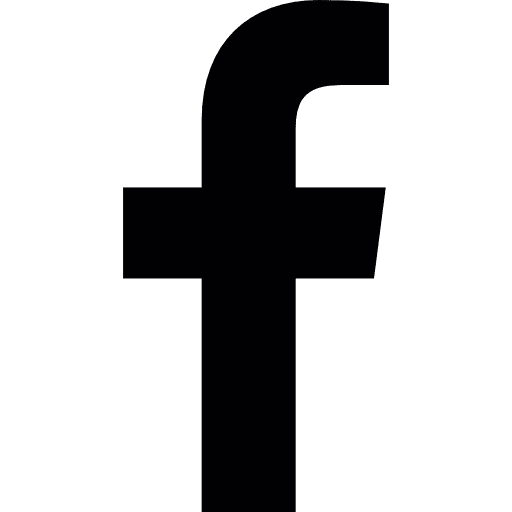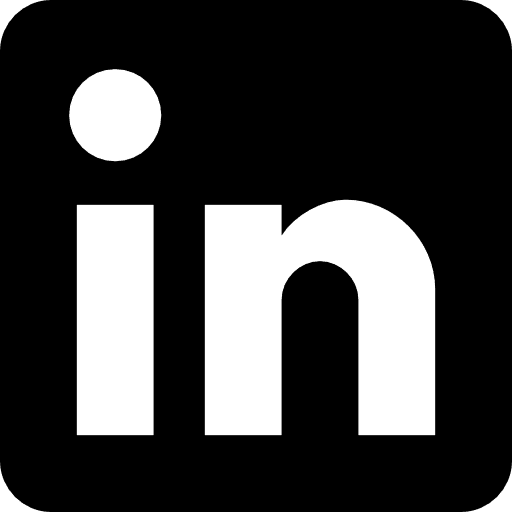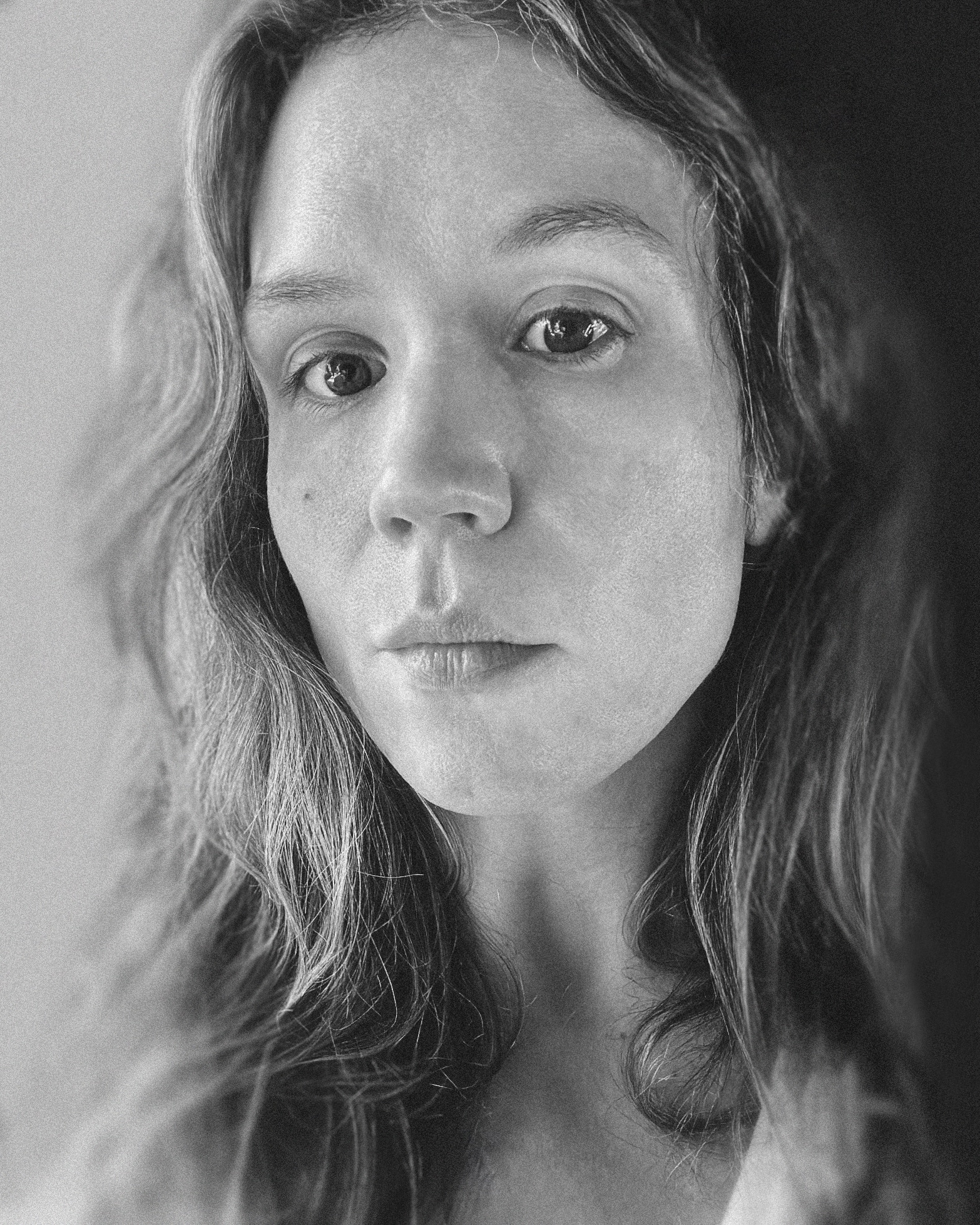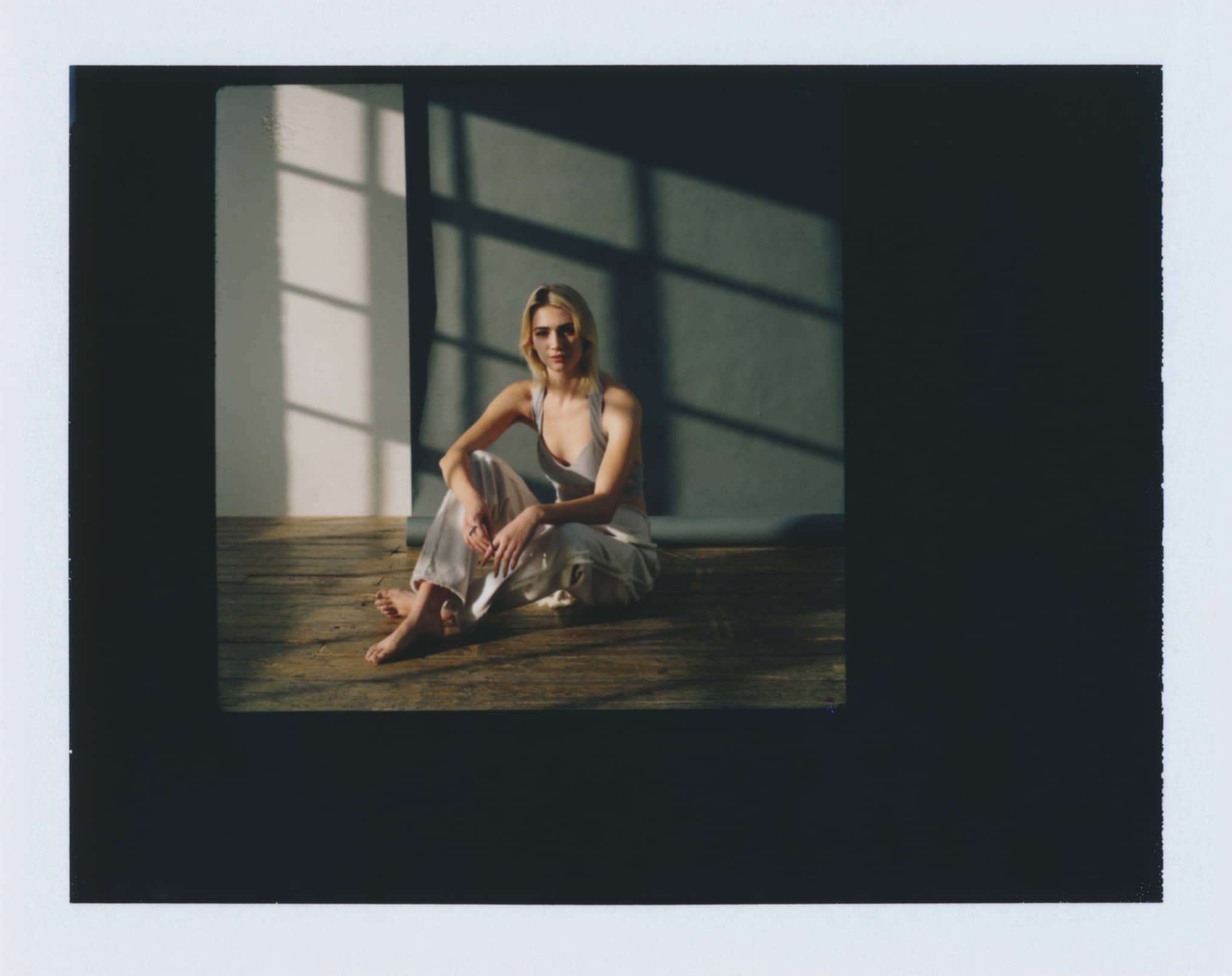Una de las primeras reglas de la fotografía -según mi programa de fotos facultad- es que el proceso de creación de imágenes es al menos 40% postproducción. Esto se aplica no sólo a la fotografía digital, sino también a la analógica. A medida que la fotografía en cuarto oscuro se ha ido haciendo más rara, ha surgido una idea errónea sobre la película frente a la digital: que hay cierta pureza en la primera, que lo que disparas es exactamente lo que obtienes. Probablemente sea un poco de nostalgia lo que impulsa ese prejuicio. Es importante comprender que las imágenes impresas directamente a partir de negativos, sin ajustes, suelen ser planas y turbias. Incluso en el cuarto oscuro, los fotógrafos utilizan filtros y distintos tipos de papel para mejorar el tono y el contraste, además de fundir y quemar sus impresiones.
La fotografía digital está más cerca de la postproducción 60%, y hay mucho que puedes hacer con la tecnología actual para convertir una fotografía mediocre en algo encantador. También es crucial comprender que, dependiendo de cómo dispares, tus imágenes sólo pueden aparece mediocre debido a ajustes que, por diseño, necesitan ajustes.
Afortunadamente, hay fotógrafos increíbles interesados en compartir sus conocimientos técnicos, lo que significa que puedes aprender estas técnicas sin tener que cursar una licenciatura en fotografía... ¡Qué tiempos aquellos!
Hemos elegido los mejores videotutoriales gratuitos para que puedas navegar por los problemas de imagen más comunes, y corregir los defectos que son fáciles de detectar.
1. Por qué tus imágenes RAW son aburridas: Comprender los archivos RAW y la postproducción
Como principiante, es probable que hayas oído que deberías disparar en RAW, para luego ver cómo tus imágenes se transfieren a Lightroom con un aspecto...¿Blah?
Para explicarlo: Las imágenes RAW representan la información completa, sin interpretar, escrita directamente desde el sensor de la cámara. Si has expuesto bien el fotograma, tendrás toda la información posible en las sombras y las luces, lo que hace que las decisiones en la edición sean mucho más creativas.
¿Es esto hacer trampas?
Piensa en una entrevista grabada de principio a fin sin editar, vas a oír los ahs, los ums y todo el aire muerto: la edición es realmente donde entra el arte.
Los archivos RAW son una grabación de toda la información, y parte de tu visión como fotógrafo es ser capaz de crear una imagen que transmita tu percepción de una escena: necesitas interpretar esa información editando la imagen.
He aquí una brillante explicación del fotógrafo Simon d'Entremont de cómo procesar fotos RAW en Lightroom:
2. Tu Imagen Aparece Distorsionada: Corrección del objetivo
Ningún objetivo es perfecto y el cristal siempre presentará cierto nivel de distorsión. El tipo de objetivo y la distancia focal determinarán hasta qué punto afecta a tu imagen. Afortunadamente, para cada combinación de equipo existe un ajuste corrector.
Fotógrafo Scott Kelby cubre aquí el panel de Corrección de lente:
3. Tus Blancos Tienen Color Cast: Balance de blancos
Ajustar perfectamente el balance de blancos al disparar puede ser complicado y las pantallas de las cámaras pueden ser engañosas. Si sabes editar, esto es fácil de arreglar; por eso, si no se edita, delata falta de experiencia. ¡Vamos a arreglarlo!
Para Lightroom Mobile, un tutorial de 20 segundos de @watzac que también se aplica a la versión de escritorio.
¡Esto no podría ser más conciso!
Si quieres ir más despacio y obtener un poco más de detalle sobre los accesorios y la matemática del color que hay detrás del proceso, este tutorial más largo de Photo Feaver es para ti:
4. Tu ángulo está torcido: Endereza la Distorsión de Perspectiva
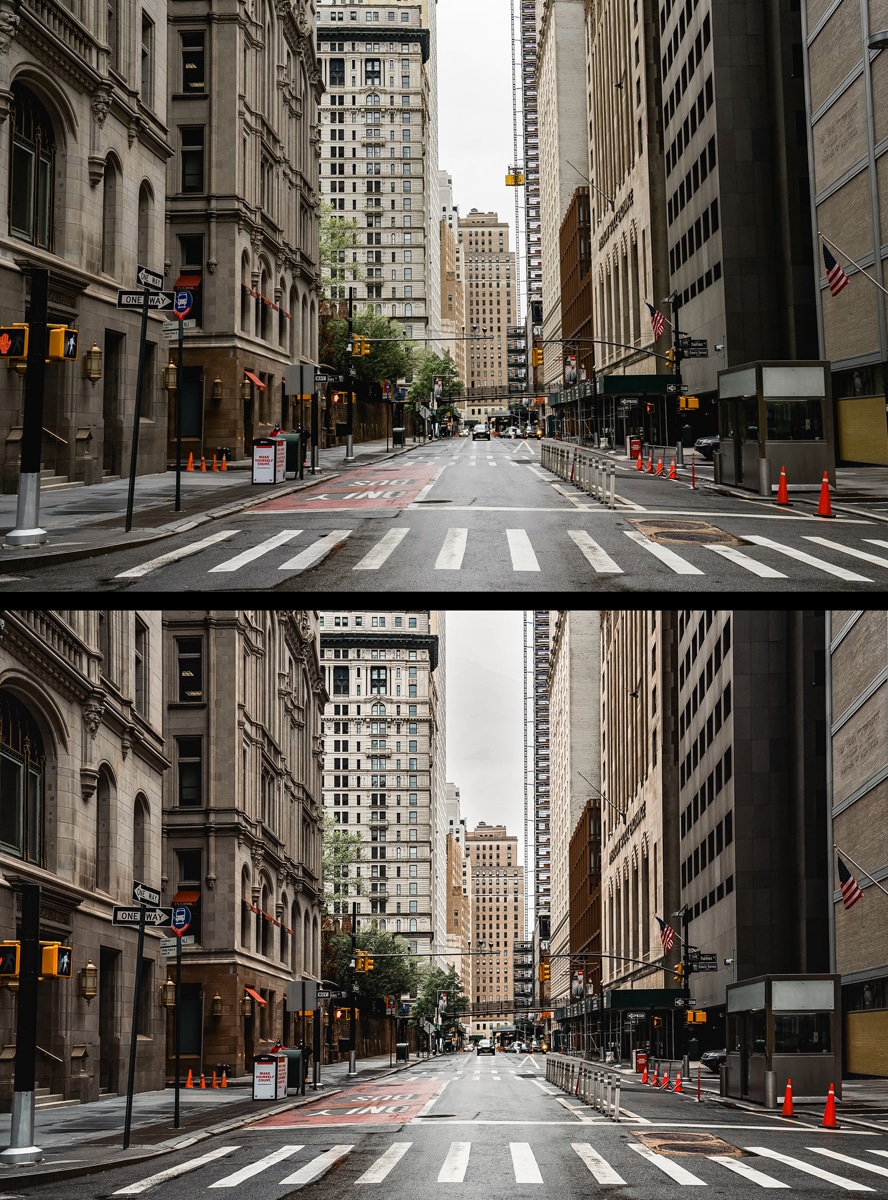
A menudo los principiantes pasan por alto este paso, y es uno de los primeros indicadores de la fotografía amateur.
Esto es clave en la fotografía especializada en arquitectura, bienes inmuebles, documentación artística e incluso retratos.
Este es uno de nuestros tutoriales recientes favoritos del YouTuber Foto Genio:
Porque las imágenes complejas pueden alimentar fácilmente el ojo, Demas Rusli repasa algunos trucos para reconocer las líneas que necesitan enderezarse y corregirlas en Lightroom y Photoshop:
A partir de ahí, y haciendo un juego de palabras, a veces al recortar para enderezar una imagen se pierde información crucial en las esquinas. Para algunas fotos, esto puede resolverse ahora fácilmente con el relleno generativo (sensible al contenido) de Adobe.
Aquí tienes un tutorial de YouTuber PHLEARN mostrándote esta función:
5. Tus líneas tienen un contorno magenta/cian/amarillo: Corrige la Aberración Cromática
Es probable que hayas visto esta opción de conmutación cuando estabas en Corrección de lente, pero ¿qué es?
La aberración cromática es un matiz agudo del color, relacionado con la distorsión de la lente, especialmente presente en zonas de fuerte contraste de luz: piensa en el contorno de una camisa blanca en un día luminoso. Cuando aparece, este defecto es un claro indicio de que una imagen no se ha editado completamente, y tan fácil de arreglar: ¡sólo tienes que activar ese botón!
Fotógrafo paisajista Christian Möhrle trata este tema, así como algunas formas avanzadas de corregir la aberración cromática si los ajustes automáticos te fallan, en este vídeo:
6. Elementos antiestéticos y que distraen: Elimina según el contenido y Pincel Sanador
Al igual que los ya mencionados "ahs" y "ums" de una entrevista por lo demás brillante, hay pequeños detalles en una imagen que pueden distraer de su mensaje o tema: pelos sueltos en la frente, reflejos en el cristal, carteles en el fondo, un calcetín en el suelo.
Esta es una herramienta asombrosa que salvará tus imágenes de estos pequeños ums y ahs.
Marco Valdez ofrece un tutorial rápido y sencillo sobre la Eliminación respetuosa con el contenido:
Para los objetos brillantes de una escena sencilla, esto servirá, mientras que las escenas y patrones más complejos pueden requerir más precisión con la herramienta Pincel corrector.
Foto Feaver cubre el pincel de curación, un poco más complicado, que te permitirá seleccionar el área de muestra que vas a utilizar para parchear tu objeto antiestético:
7. Suavidad y/o Matidez: Nitidez, Claridad y Vibración
Supongamos que has ajustado tu archivo RAW, pero aún hay margen de mejora, o que estás trabajando directamente a partir de un jpg que necesita algunos retoques.
A menudo, los que se inician en la fotografía confían demasiado en el Enfoque en postproducción para que haga todo el trabajo de crear distinción entre los objetos. Afortunadamente, hay otros elementos que ajustar en equilibrio con esto para que no te pases.
Claridad, Enfoque, Textura y Desenfoque
Parker Fotográfico explora los ajustes que controlan el detalle de tu imagen
Saturación y Vibración
De forma similar a la diferencia entre Afilado y Claridad, la Saturación puede ser como utilizar una motosierra cuando basta con un pequeño cuchillo. Corre el peligro de reventar los colores, mientras que la Vibración es específica para colores más sutiles.
FotografíaconAntonio va directo al grano:
Aunque hemos hecho esta lista específicamente para Adobe Lightroom (es un estándar del sector), estos ajustes no son exclusivos de Lightroom, así que estate atento a tu programa preferido. software de edición ya que es probable que encuentres allí estas configuraciones distintas.
Con estos arreglos puedes corregir y mejorar tus imágenes hasta alcanzar un nivel profesional, todo ello sin endeudarte como estudiante... ¡Gracias YouTube!
Construye tu cartera con Format
Valorado como #1 constructor de portafolios online por fotógrafos.